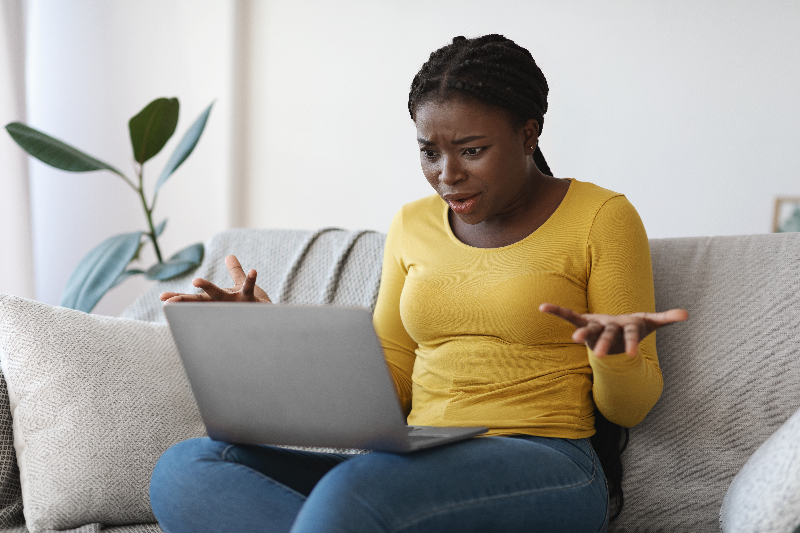iFrameを中央に配置する方法
公開: 2022-04-20WebページにiFrameを追加したことがある場合は、コンテンツが希望どおりに表示されていないことに気付くのがいかに苛立たしいことかご存知でしょう。 HTMLに精通している人は、この闘争と、そもそもiFrameを含めたいという願望を理解している可能性があります。
iFrameに慣れていない場合、iFrameは、あるWebページから別のWebページにコンテンツを表示するHTML要素です。 知らなかったとしても、WebサイトにアクセスしているときにiFrameを見たことがあるでしょう。 多くのiFrameは、広告主のWebサイトからの情報を表示する広告です。 他の人は、ビデオ、投稿、さらには地図を組み込んでいます。 HTMLを常に編集している場合でも、コーディングジャーニーを始めたばかりの場合でも、この記事では、iFrameを中心に置くために知っておく必要のあるすべてのことを学びます。
最初に、iFrameとは何か、およびiFrameを中央に配置する理由について詳しく説明します。 次に、HTMLとそれらがiFrameをどのように使用するかについてのいくつかの基本をカバーします。 最後に、align属性を使用してiFrameをWebページの中央に配置する手順を説明します。
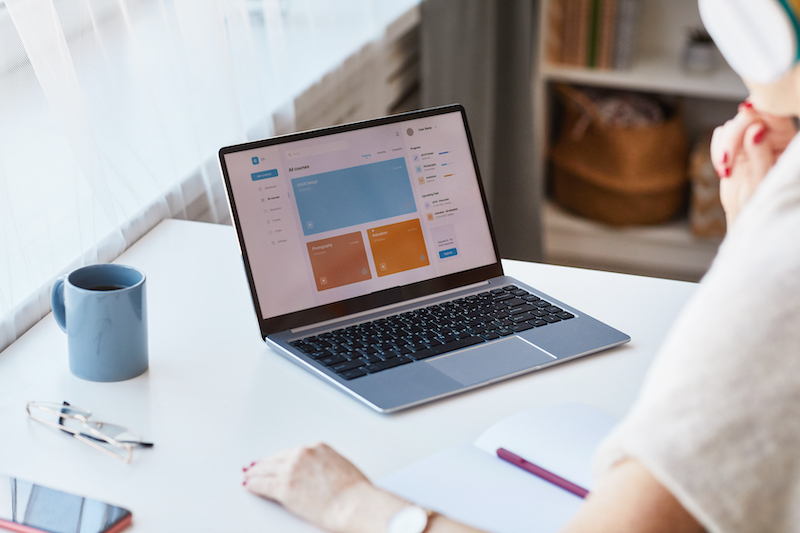
iFrameとは何ですか?
iFrameは、インラインフレームの省略形です。 インラインフレームは、FacebookやYouTubeなどの他のWebサイトのコードだけでなく他のHTML要素も表示できるHTML要素です。 もう少し簡単に言えば、iFrameは、別のWebページのコンテンツを表示できるWebページ内のウィンドウです。 iFrameは、Webページにすばやく簡単に何かを組み込むための優れた方法です。 HTMLの知識は必要ですが、Webページを拡張するための非常に簡単な方法です。 特に企業は、Webサイト内でiFrameを使用することでメリットを得ることができます。 リンクや静止画像の代わりにiFrameを使用すると、ビジネスのWebサイトをよりプロフェッショナルに見せることができます。 他の企業からの広告を表示するために使用される場合、それらは収入源になることさえできます。
iFrameを使用して、広告、YouTubeビデオ、ソーシャルメディアの投稿、さらにはオンラインマップをWebページに組み込むことができます。 iFrameを使用すると、このコンテンツがWebページに直接含まれるため、情報を常に更新する必要がなくなります。 代わりに、ソース資料と一緒に自動的に更新されます。 たとえば、iFrameを使用してソーシャルメディアの投稿を含めると、読者は投稿に直接アクセスできます。 投稿が削除、編集、または新しいインタラクションを取得した場合、iFrameはそれを反映します。 スクリーンショットには一部の情報が表示される場合がありますが、iFrameほど動的ではありません。 スクリーンショットには、コンテンツ自体へのリンクも含まれていません。 多くの場合、iFrameをクリックすると、そのソースに直接移動します。 ただし、iFrameのいくつかの欠点の1つは、コンテンツが削除されるとiFrameがコンテンツにアクセスできなくなる可能性があるという事実です。
WebページでiFrameを使用したいのはなぜですか?
iFrameは、ユーザーがコンテンツに直接アクセスできるようにすることで、Webページの全体的な外観を向上させます。 たとえば、iFrameを使用して埋め込まれたYouTubeビデオは、Webページで直接再生されます。 Webページがリンクをたどったり、ビデオを検索したりするのを待つ必要はありません。 このようにして、読者はページを離れることなくビデオを見ることができます。 これにより、動画をページ内のページとして含めることで、読み込み時間を短縮することもできます。 ページの読み込みにかかる時間は、ウェブサイトが取得するトラフィックの量に深刻な影響を与える可能性があります。
Googleマップのようなものを埋め込むと、検索しなくても簡単に道順を知ることができます。 iFrameは他のウェブページに直接アクセスするため、道順は常に最新のものになります。 これは、観光名所に関する記事など、特定の場所に焦点を当てたWebページへの追加に役立ちます。 同様に、企業は自分のアドレスのピンを自分のWebサイトのGoogleマップに含めたい場合があります。 GoogleマップのiFrameを使用すると、訪問者はiFrameをクリックして道順をすばやく表示できます。

iFrameを中央に配置
iFrameは、Webページの機能と外観を強化することを目的としているため、それらを正しく組み込むことが非常に重要になります。 YouTubeビデオまたはソーシャルメディアの投稿は、Webページの中央に配置されていないと奇妙に見える場合があります。 企業は特に自社のWebサイトの外観を考慮する必要があります。 コンテンツはWebサイトを大幅に改善する可能性があるため、正しく表示されていることを確認する必要があります。 そうしないと、Webサイトがあまり専門的またはよくできていないように見える場合があります。 幸い、iFrameの中央揃えは簡単です。 必要なのは、表面レベルのHTML知識だけです。
iFrameHTML
HTML(ハイパーテキストマークアップ言語)は、WebブラウザにWebサイトの特定のページを表示する方法を指示する情報です。 これは、コードのセクションを追加または削除することで編集および変更できる長いコード文字列で構成されています。 これらの変更は、Webページの表示方法とその機能に影響します。
HTMLは、タグ、要素、および属性で構成されています。 タグは、要素の周囲の開始コードと終了コードです。 要素が開始および終了する場所をWebブラウザに通知します。 これにより、他のコードの中で失われることなく、要素を適切かつ完全に表現できます。 要素は、Webページで表現される構造です。 たとえば、iFrameはHTML要素です。 2つのタグの間に配置すると、HTMLコードのiFrame要素がWebサイトにiFrameを表示します。 最後に、属性は要素の表示方法に影響します。 これらは、サイズや位置に影響を与えたり、画像に追加されたテキストを含めたりする可能性があります。

WebサイトのHTMLコードを編集すると、その外観と機能が変わります。 HTMLの編集には、NotePadやKompoZerなどのHTMLエディターが含まれる場合があります。 これらの編集プログラムでは、コードを直接編集してHTMLに変更を加えることができます。 あなたが特に技術に精通しているなら、これはあなたのウェブサイトを構築または開発するための素晴らしい方法です。 HTMLを自分で編集すると、画像を含めたり、テキストを変更したり、iFrameを組み込んだりすることができます。

WebサイトでのiFrameの使用
iFrameをWebサイトに組み込むための最初のステップは、表示したいコンテンツを見つけることです。 YouTubeビデオを含める場合は、[共有]ボタンをクリックしてください。 これにより、ビデオを共有するためのいくつかのオプションが提供されます。 「埋め込む」というオプションをクリックします。 このボタンをクリックすると、含めたい正確なiFrameHTMLテキストが表示されます。 これで、この情報をコピーしてHTMLに貼り付けるだけです。 同様に、ソーシャルメディアの投稿にも投稿を埋め込むオプションがあります。
他の種類のコンテンツの場合、HTML内のWebサイトへのリンクを使用する方が簡単な場合があります。 このタイプのiFrameをWebサイトに組み込むには、まず、好みのHTMLエディターを開きます。 エディターで、iFrameを追加するコードを見つけます。 「<iframesrc=」と入力することから始めます。 ここでの「src」はソースを意味するため、以下はすべてiFrameに表示されるコンテンツのソースであると想定されます。 ここに、表示するコンテンツへのリンクをコピーして貼り付けます。 リンクは、リンクが終了する場所で終わる引用符で囲む必要があります。
ソースを引用符で囲んだ後、iFrameに必要な高さと幅を含めます。 iFrameの高さと幅は通常ピクセル単位で測定されますが、パーセンテージで測定することもできます。 最後に、「iFrame>」と入力してこのiFrameタグを閉じます。 これを正しく行うと、Webサイトに正常なiFrameが表示されるはずです。 iFrameを作成したので、ページの中央に配置されていることを確認します。
iFrame整列センター
iFrameを中央に配置することは、Webページの外観の非常に重要な部分です。 iFrameを作成する作業を行うのは、わずかにずれているだけで、非常にイライラする可能性があります。 幸い、iFrameを最初から作成するよりも、iFrameを中央に配置する方が簡単です。 iFrameの作成と同様に、HTMLを編集する必要があります。
HTMLエディターを開き、中央に配置しようとしているiFrameを見つけます。 そのiFrameのコード内に、「align=center」と入力します。 これにより、ページがiFrameの中央に配置されるようになります。 ページ上の高さと幅を編集して、画像を中央に配置することもできます。 繰り返しますが、これらはピクセルまたはパーセンテージで測定できます。
中央に配置したくない場合は、iFrameを別の方法で配置することもできます。 中央の代わりに、「align =」の後に「left」、「right」、「bottom」、または「top」と入力します。 このテキストに基づいて、iFrameが適切に配置されます。 これに使用されるツールは「整列属性」と呼ばれます。 align属性を使用すると、iFrameの位置を非常に簡単に変更できます。 iFrameを中央に配置することは重要なコンテンツには最適ですが、広告の表示に使用されるような一部のiFrameは、Webページの側面に適している場合があります。
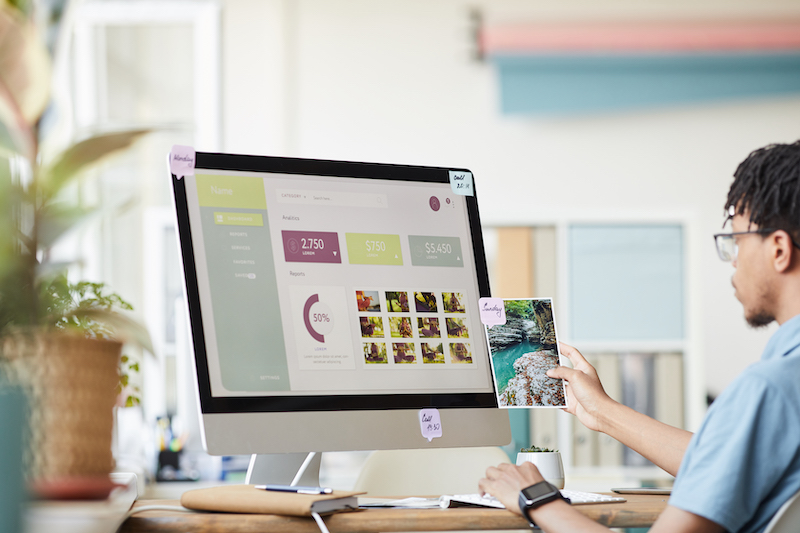
iFrameのセンタリング
iFrameは、コンテンツをWebサイトにブレンドするための優れた方法ですが、見栄えを良くするのは難しい場合があります。 iFramesコードを開き、要素に「align=center」を追加するだけです。 これで、Webページのコンテンツの表示方法をより細かく制御できます。 iFrameに表示されるコンテンツは、Webページの全体的な外観と機能を大幅に改善する可能性があります。 iFrameは別のWebサイトの情報へのウィンドウとして機能するため、Webページはあらゆる種類の重要な情報を1か所にまとめることができます。 広告、ビデオ、およびマップはすべて、HTMLを介してWebページに簡単に追加できます。
よくある質問:
- iFrameとは何ですか?
- iFrameを中央に配置する方法は?
- HTMLとは何ですか?
- 埋め込みコードを中央に配置するにはどうすればよいですか?
- HTMLでどのように中央揃えにしますか?